解决0x000000ED蓝屏代码问题的有效方法(如何应对0x000000ED蓝屏代码问题及避免数据丢失)
- 数码攻略
- 2024-11-27
- 11
- 更新:2024-11-19 11:55:20
在使用计算机的过程中,蓝屏错误是非常常见的问题之一。而0x000000ED蓝屏代码是指计算机发生了一个无法恢复的文件系统错误,这通常意味着硬盘出现了一些问题,可能导致数据丢失。本文将介绍如何解决这个问题,以及一些预防措施,以避免数据丢失。

了解0x000000ED蓝屏代码的原因
0x000000ED蓝屏代码通常是由硬盘或文件系统的故障引起的。这可能是由于硬盘损坏、硬盘连接问题、文件系统损坏等原因导致的。了解引起该问题的具体原因,有助于更好地解决这个问题。
检查硬盘连接问题
检查硬盘连接是否牢固。可以尝试重新插拔硬盘数据线和电源线,并确保连接正确。有时候,不良连接可能导致0x000000ED蓝屏代码的问题。
运行硬盘自检工具
许多硬盘制造商提供自己的硬盘自检工具。通过运行这些工具,可以检测硬盘是否存在问题,并且能够修复或标记有问题的扇区。使用合适的硬盘自检工具能够帮助解决0x000000ED蓝屏代码的问题。
使用Windows自带的工具修复文件系统
Windows操作系统自带了一些工具,如CHKDSK和SFC(SystemFileChecker),可以帮助修复文件系统错误。通过在命令提示符下运行这些工具,可以尝试解决0x000000ED蓝屏代码引起的问题。
尝试使用安全模式启动计算机
有时,0x000000ED蓝屏代码可能是由于某些应用程序或驱动程序的冲突引起的。在这种情况下,可以尝试使用安全模式启动计算机,以排除这些冲突。安全模式限制了可加载驱动程序和应用程序的数量,有助于排除问题。
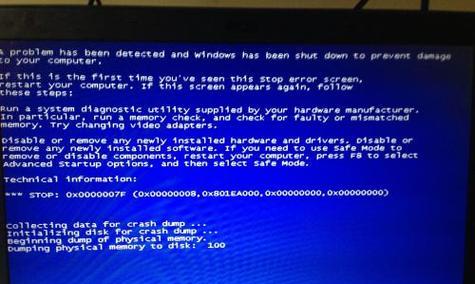
备份重要数据
在解决0x000000ED蓝屏代码问题之前,非常重要的一点是备份重要的数据。因为在解决问题的过程中,可能需要重新格式化硬盘,这将导致数据丢失。通过备份数据,可以避免数据永久丢失。
更新或升级硬盘驱动程序
有时,0x000000ED蓝屏代码可能是由于过时的或不兼容的硬盘驱动程序引起的。在这种情况下,可以尝试更新或升级硬盘驱动程序,以解决问题。
修复操作系统
如果以上方法都没有解决问题,可以尝试使用操作系统安装光盘或USB驱动器来修复操作系统。在操作系统修复过程中,可能会修复与0x000000ED蓝屏代码相关的问题。
重装操作系统
如果所有方法都无法解决0x000000ED蓝屏代码问题,最后的选择是重装操作系统。这将清除硬盘上的所有数据,请确保已经备份了重要的数据。
防止0x000000ED蓝屏代码问题的发生
预防胜于治疗。为了避免0x000000ED蓝屏代码问题的发生,可以采取一些预防措施,如定期备份数据、使用可靠的硬盘、保持操作系统和驱动程序的更新等。
定期清理和维护计算机
定期清理计算机内部和外部,包括清理灰尘、清理垃圾文件、检查和更新驱动程序等,可以提高硬盘和文件系统的稳定性,减少0x000000ED蓝屏代码问题的发生。
避免硬件冲突
一些硬件冲突也可能导致0x000000ED蓝屏代码问题的发生。在添加新硬件或更换硬件时,务必确保与现有硬件兼容,并遵循正确的安装步骤。
定期进行病毒扫描和系统优化
病毒和恶意软件可能导致文件系统损坏和蓝屏错误的发生。定期进行病毒扫描,并使用系统优化工具来清理和优化计算机,可以降低0x000000ED蓝屏代码问题的风险。
寻求专业帮助
如果您尝试了以上所有方法仍然无法解决0x000000ED蓝屏代码问题,建议寻求专业帮助。计算机专家可能能够提供更深入的分析和解决方案。
0x000000ED蓝屏代码问题可能是由硬盘或文件系统故障引起的,但通过检查硬盘连接、运行硬盘自检工具、修复文件系统等方法,可以解决这个问题。同时,预防措施如定期备份数据、维护计算机、避免硬件冲突也能够减少该问题的发生。最重要的是,如果以上方法都无法解决问题,寻求专业帮助将是一个明智的选择。
解决蓝屏代码0x000000ED的方法
在使用电脑过程中,我们有时可能会遇到蓝屏现象,其中一个常见的错误代码是0x000000ED。这个错误代码通常与硬盘相关的问题有关。本文将介绍针对蓝屏代码0x000000ED的故障排除和解决方法,帮助读者快速恢复电脑正常运行。
1.了解蓝屏代码0x000000ED的含义和原因
蓝屏代码0x000000ED是Windows操作系统中的一个错误代码,通常表示硬盘驱动器无法访问。这可能是由于硬盘文件系统损坏、硬盘连接问题、驱动程序冲突等原因导致。
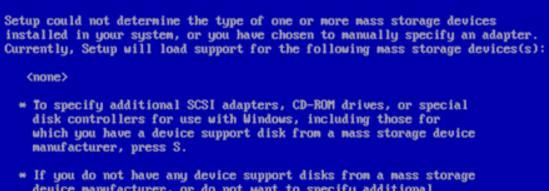
2.检查硬盘连接是否松动或损坏
我们需要检查硬盘连接是否松动或损坏。可以将电脑关机后,打开机箱并检查硬盘连接线是否牢固连接,同时确保电源线也正常连接。
3.使用Windows自带的恢复工具修复文件系统
Windows操作系统自带了一些恢复工具,可以帮助我们修复文件系统。可以尝试使用Windows安装光盘或预装的恢复分区来运行自动修复工具,修复可能存在的硬盘文件系统错误。
4.进入安全模式进行故障排除
进入安全模式有助于我们确定是不是驱动程序冲突导致的问题。在启动时按下F8键,选择安全模式启动后,我们可以尝试禁用或更新最近安装的驱动程序,以解决可能的冲突问题。
5.检查硬盘是否出现物理损坏
蓝屏代码0x000000ED还可能是由于硬盘物理损坏引起的。我们可以使用一些硬盘检测工具来检查硬盘的健康状况,如CrystalDiskInfo等。如果发现硬盘出现物理损坏,需要及时更换硬盘。
6.恢复到先前的系统备份点
如果在蓝屏代码0x000000ED出现之前曾经创建过系统备份点,我们可以尝试将系统恢复到先前的备份点,以还原系统状态。
7.检查磁盘驱动器是否正常
除了硬盘本身,驱动器也可能引起蓝屏代码0x000000ED的问题。我们可以在设备管理器中检查磁盘驱动器是否正常工作,如果有异常,可以尝试更新或重新安装磁盘驱动程序。
8.运行系统文件检查器修复系统文件
系统文件检查器(SFC)是Windows自带的一个工具,可以扫描并修复系统文件中的错误。我们可以在命令提示符下运行sfc/scannow命令,让系统自动检查并修复可能存在的文件错误。
9.更新操作系统和驱动程序
及时更新操作系统和驱动程序可以帮助我们解决许多蓝屏问题。可以通过Windows更新或官方网站下载最新的操作系统和驱动程序,以保持系统的稳定性和兼容性。
10.清理系统垃圾文件和恶意软件
系统垃圾文件和恶意软件也可能导致蓝屏现象。我们可以使用一些系统清理工具来清理垃圾文件,同时运行安全软件对电脑进行全面扫描,确保没有恶意软件存在。
11.修复或重装操作系统
如果以上方法都无法解决问题,我们可以考虑修复或重装操作系统。可以使用Windows安装光盘或预装的恢复分区进行操作系统的修复或重装。
12.寻求专业帮助
如果自己无法解决蓝屏代码0x000000ED的问题,可以考虑寻求专业的技术支持。专业的计算机维修人员或客户支持团队可以提供进一步的故障排除和解决方法。
13.预防蓝屏问题的发生
除了解决问题,预防蓝屏问题的发生同样重要。我们可以定期备份重要数据,定期清理系统垃圾文件,保持操作系统和驱动程序的最新状态,以减少蓝屏问题的发生概率。
14.提升硬盘性能和稳定性
硬盘性能和稳定性对于避免蓝屏代码0x000000ED问题同样重要。我们可以使用一些硬盘优化工具来提升硬盘性能,如碎片整理工具和磁盘清理工具。
15.与建议
蓝屏代码0x000000ED是一个常见但又令人头疼的问题,与硬盘驱动器有关。通过本文介绍的故障排除和解决方法,我们可以逐步解决该问题。建议在操作过程中谨慎操作,定期进行系统维护和备份,以减少蓝屏问题的发生。如遇到无法解决的问题,建议寻求专业帮助。















